LibreOffice bleibt eines der beliebtesten beliebte Microsoft Office-Alternativen, ein unglaublich vielseitiger Texteditor, der kostenlos heruntergeladen werden kann und es Ihnen ermöglicht, ihn genau nach Ihren Wünschen einzurichten. Sie können problemlos Dateien aus anderen Texteditoren importieren, das Erscheinungsbild jedes Tools anpassen und eine Vielzahl von Makros verwenden. Und wenn Sie möchten, können Sie sogar lernen, wie Sie den Dunkelmodus aktivieren, um das Schreiben und Bearbeiten deutlich angenehmer für die Augen zu gestalten.
Inhalt
- So wechseln Sie in LibreOffice in den Dunkelmodus
- Erlaubt mir LibreOffice, Themes herunterzuladen?
Hier erfahren Sie genau, wohin Sie gehen und was Sie tun müssen, um in den Dunkelmodus zu wechseln und Ihren Augen eine Pause zu gönnen.
Empfohlene Videos
Einfach
10 Minuten
LibreOffice
So wechseln Sie in LibreOffice in den Dunkelmodus
Falls Sie dies noch nicht getan haben, Besuchen Sie die Website von LibreOffice und laden Sie die App für Ihre Plattform herunter. Denken Sie daran, dass die Nutzung der vollständigen App kostenlos ist, Sie ihr jedoch die Erlaubnis erteilen müssen, auf Ihre aktuellen Dokumente usw. zuzugreifen.
Schritt 1: Öffnen Sie das Dokument, an dem Sie arbeiten.
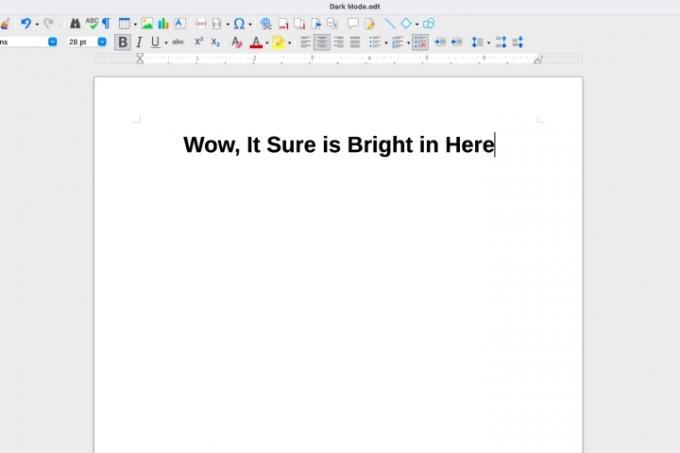
Schritt 2: Jetzt möchten Sie sich auf den Weg machen Optionen in LibreOffice. Dies kann je nach Plattform und der von Ihnen verwendeten LibreOffice-Version etwas variieren. In vielen Versionen von LibreOffice finden Sie Optionen im Werkzeuge Abschnitt Ihres Menüs. Es kann auch aufgerufen werden Präferenzen in diesem Abschnitt.
Es gibt einige Ausnahmen: In macOS finden Sie beispielsweise, dass das Menü aufgerufen wird Präferenzen, und dass es sich unter dem befindet LibreOffice Menü wo Präferenzen ist in vielen macOS-Apps zu finden. Öffnen Sie es, wenn Sie es finden.
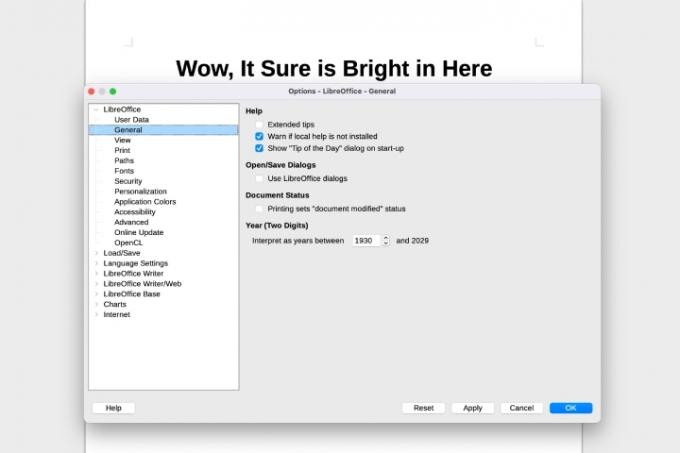
Verwandt
- So fügen Sie Schriftarten zu LibreOffice hinzu: eine Schritt-für-Schritt-Anleitung
- So fügen Sie Seitenzahlen in LibreOffice ein
- So aktivieren Sie den Dunkelmodus in Windows 10
Schritt 3: Es öffnet sich ein neues Fenster mit verschiedenen Optionen zur Steuerung der LibreOffice-Einstellungen. Wenn Sie Zeit haben, ist es eine gute Idee, eine Auswahl zu treffen Online-Update und holen Sie sich die neueste Version von LibreOffice, bevor Sie fortfahren. Diese Schritte funktionieren möglicherweise nicht, wenn Sie dies nicht tun. Wenn Sie nur am Dunkelmodus interessiert sind und eine neuere Version von LibreOffice haben, wählen Sie Personalisierung weitermachen.
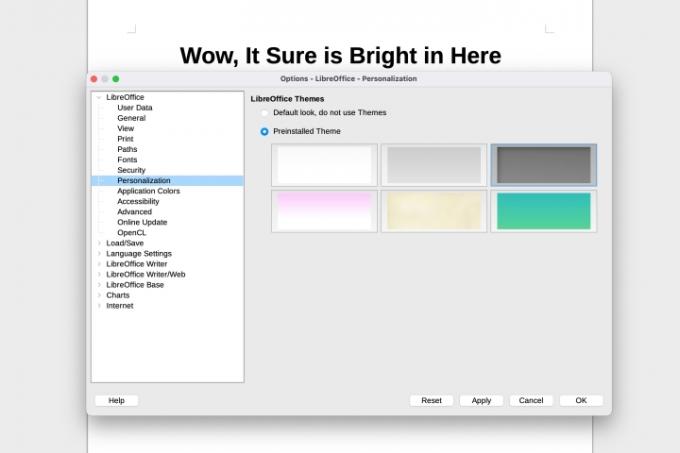
Schritt 4: Stelle sicher das Personalisierung ist eingestellt auf Vorinstallierte Themes, und wählen Sie das aus Dunkel Thema rechts. Wählen Anwenden weitermachen. Dadurch wird die Symbolleiste dunkler.
Schritt 5: Wir wissen, dass eine kleine Änderung in der Symbolleiste nicht sehr beeindruckend ist. Aber Sie fangen gerade erst an. Wählen Sie im Menü auf der linken Seite aus Anwendungsfarben.
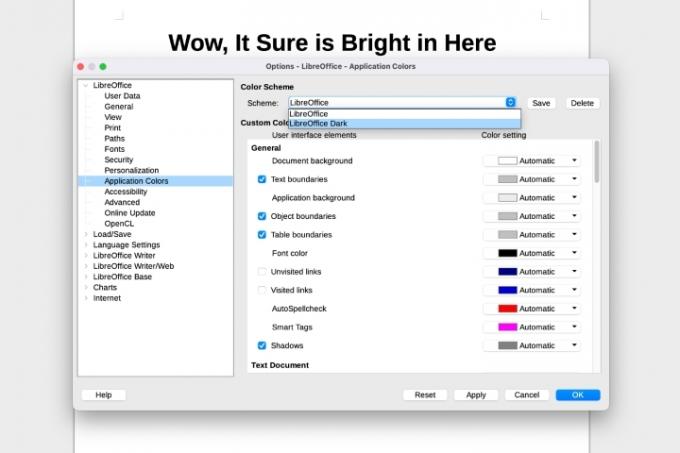
Schritt 6: Im Farbschema Abschnitt, wählen Sie das Dropdown-Menü und LibreOffice Dark. Jetzt auswählen Anwenden, und Sie sollten einen viel zufriedenstellenderen Volldunkelmodus sehen.
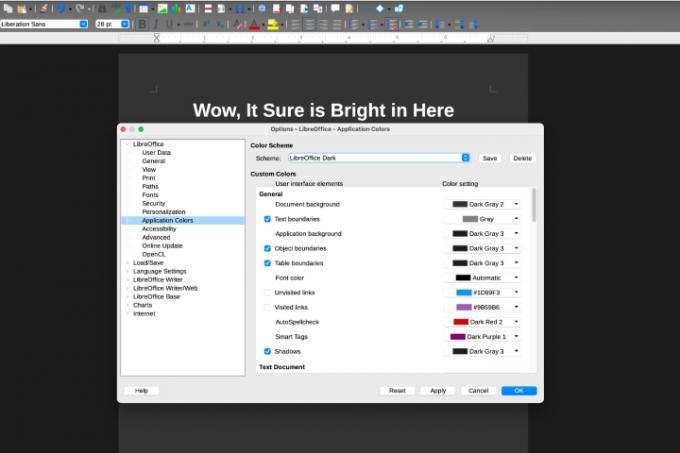
Schritt 7: Vielleicht möchten Sie auch die durchgehen Benutzerdefinierte Farben Abschnitt, in dem Sie eine Farbe für nahezu alles auswählen können, einschließlich Links, verschiedene Arten der Hervorhebung und mehr. Auch wenn Sie im Moment nichts ändern, möchten Sie diesen Abschnitt möglicherweise noch einmal durchgehen und einige Änderungen vornehmen, je nachdem, welche LibreOffice-Tools Sie letztendlich am häufigsten verwenden.
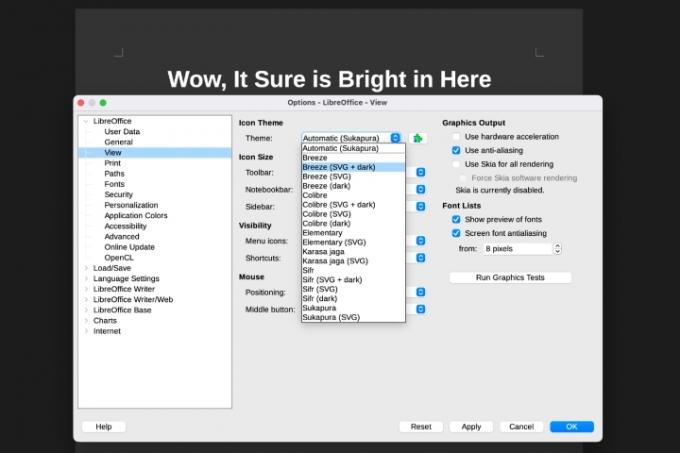
Schritt 8: Ein letzter Tipp für zusätzliche Anpassungen: Gehen Sie zu Sicht Abschnitt, bevor Sie ihn verlassen. Hier finden Sie verschiedene Möglichkeiten, die in der Symbolleiste angezeigten Symbole zu ändern. Unter Themafinden Sie eine Reihe von Themen zum Experimentieren, darunter auch dunkle Versionen. Vielleicht möchten Sie diese ausprobieren und sehen, ob ein anderes Thema besser mit Ihrem dunklen Modus funktionieren würde. Wenn Sie fertig sind, wählen Sie aus OK.
Erlaubt mir LibreOffice, Themes herunterzuladen?
In einigen Versionen von LibreOffice konnten Sie früher Themes von Drittanbietern herunterladen und verwenden. Diese Funktion wurde in neueren Versionen von LibreOffice weitgehend entfernt, sodass sie nicht mehr wirklich eine Option ist. Wenn Sie online herunterladbare Themes für LibreOffice finden, funktionieren diese heutzutage wahrscheinlich nicht mehr.
Sie sind sich nicht sicher, ob LibreOffice das Richtige für Sie ist? Kasse unser LibreOffice vs. OpenOffice-Anleitung um mehr zu lernen.
Empfehlungen der Redaktion
- Was ist LibreOffice?
- So verwenden Sie LibreOffice als PDF-Editor
- LibreOffice vs. OpenOffice: Welches ist das Richtige für Sie?
- So aktivieren Sie den Dunkelmodus in MacOS Mojave
- Die Desktop-App von Slack verfügt endlich über den Dark Mode. So aktivieren Sie es
Werten Sie Ihren Lebensstil aufDigital Trends hilft Lesern mit den neuesten Nachrichten, unterhaltsamen Produktrezensionen, aufschlussreichen Leitartikeln und einzigartigen Einblicken, den Überblick über die schnelllebige Welt der Technik zu behalten.




